Windows 10 — операционная система, которая постоянно развивается и обновляется. Однако, для того чтобы понять, какая версия Windows 10 установлена на вашем компьютере, узнать ее полную версию, или проверить номер сборки, вам понадобится знание нескольких простых шагов.
Существует несколько методов для определения версии операционной системы Windows 10. Один из самых простых способов — зайти в раздел Система в панели управления. Для этого откройте Пуск и найдите Панель управления. Затем найдите раздел Система и кликните на него.
В открывшемся окне Система вы сможете увидеть информацию о вашей версии Windows 10. Некоторая информация, которую вы можете узнать — это полная версия вашей операционной системы, номер сборки, и другие характеристики. Эта информация может быть полезной при поиске и установке обновлений, а также при решении проблем совместимости и поддержки программного обеспечения.
Как узнать какая версия Windows 10 установлена
Если вы хотите узнать, какая версия операционной системы Windows 10 установлена на вашем компьютере, вам потребуется проверить номер сборки.
Для этого выполните следующие шаги:
- Откройте меню Пуск, нажав на иконку Windows в левом нижнем углу экрана.
- Нажмите на значок настроек (шестеренка), чтобы открыть настройки Windows.
- В открывшемся окне выберите пункт Система.
- На панели слева выберите Информация о системе.
- На правой стороне экрана вы увидите раздел Система, где указана полная версия операционной системы Windows 10.
- Изучите полное название версии для определения номера сборки. Например, версия может быть Windows 10 Pro, версия 1909, сборка 18363.836. В данном случае номер сборки — 18363.836.
Теперь у вас есть возможность узнать, какая версия Windows 10 установлена на вашем компьютере.
Windows 10 — как узнать версию сборки
Если у вас установлена система Windows 10, вы можете легко узнать версию сборки. Знание версии сборки важно для определения того, какие функции и обновления доступны в вашей операционной системе. Чтобы узнать версию сборки вашей Windows 10, выполните следующие шаги:
- Откройте меню Пуск, которое расположено в левом нижнем углу экрана.
- Выберите значок Настройки (образ из шестеренки) в меню Пуск.
- В открывшемся окне Настройки выберите раздел Система.
- В левой панели выберите О системе.
- В правой части окна вы увидите информацию о версии вашей операционной системы Windows 10.
Там будет указан номер версии и номер сборки Windows 10. Номер версии может быть, например, 1909 или 2004, а номер сборки будет иметь формат OS Build xxxx. Например, OS Build 19041.450.
Знание версии сборки Windows 10 полезно при установке драйверов и программ, так как некоторые из них требуют совместимости с определенной версией операционной системы. Также версия сборки позволяет вам понять, какие новые функции и улучшения доступны в вашей версии Windows 10.
Как узнать версию ОС Windows 10
Версия операционной системы Windows 10 включает в себя информацию о номере версии и сборке. Эта информация помогает пользователям определить, какая полная версия Виндовс установлена на их компьютере. Узнать версию ОС Windows 10 можно несколькими способами.
Один из способов — использовать Системные настройки. Чтобы это сделать, нужно щелкнуть правой кнопкой мыши по значку Пуск в левом нижнем углу экрана, а затем выбрать пункт с названием Система. В появившемся окне отображается информация о версии операционной системы, включая номер и сборку.
Второй способ — использовать комбинацию клавиш Win + I для открытия Настроек. В окне настроек следует выбрать пункт Система, а затем перейти на вкладку О системе. Здесь можно найти полную информацию о версии Windows 10, включая номер и сборку.
Третий способ — использовать командную строку. Для этого нужно открыть Командное окно или Windows PowerShell, нажав правой кнопкой мыши по кнопке Пуск. После этого нужно ввести команду winver и нажать Enter. В открывшемся окне О программе Windows будет указана версия операционной системы.
Независимо от выбранного способа, пользователь всегда может легко узнать, какая версия ОС Windows 10 установлена на его компьютере, и быть уверенным в том, что он обладает самой последней версией операционной системы Windows.
Какая у меня версия Windows 10?
Узнать полную версию Windows 10
Для начала, откройте меню Пуск и выберите раздел Настройки. В открывшемся окне настройки найдите раздел Система и перейдите в него. Затем, в левой части окна выберите пункт О системе.
В данном разделе вы увидите информацию о вашей операционной системе Windows 10, включая полную версию и номер сборки. Полная версия ОС содержит информацию о принадлежности к конкретной версии (например, 1909 или 2004), а номер сборки обозначает конкретную сборку обновлений операционной системы.
Как узнать версию Windows 10
Чтобы узнать версию Windows 10, обратите внимание на поле Версия операционной системы. Здесь будет указана текущая версия вашей операционной системы.
Пример:
Версия операционной системы: Windows 10 Home 1909
В данном примере, версия операционной системы — Windows 10 Home, а полная версия — 1909.
Теперь вы знаете, как узнать какая у вас версия Windows 10 установлена на вашем компьютере.
Как узнать номер версии Windows 10
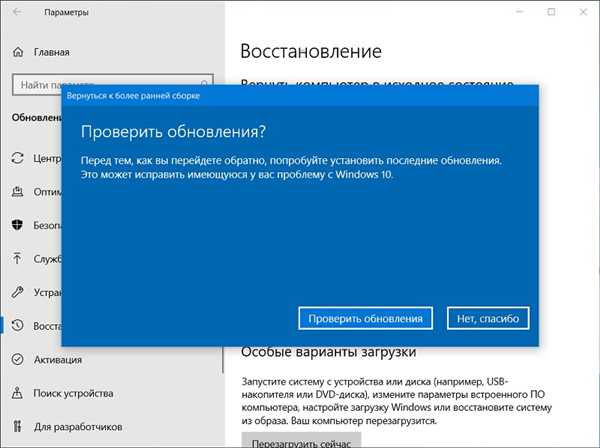
Определить номер версии Windows 10 можно несколькими способами. Вот несколько простых и доступных их:
1. С помощью окна Сведения об устройстве
Чтобы узнать версию операционной системы Windows 10, выполните следующие шаги:
- Кликните правой кнопкой мыши по кнопке Пуск на панели задач и выберите пункт Сведения об устройстве.
- В открывшемся окне найдите раздел Система.
- В этом разделе вы сможете увидеть полную информацию об установленной операционной системе, включая версию Windows 10 и номер сборки.
2. С помощью командной строки
Также можно узнать версию Windows 10 с помощью командной строки:
- Нажмите комбинацию клавиш Win + R, чтобы открыть окно Выполнить.
- Введите команду winver и нажмите ОК.
- В открывшемся окне будет отображена информация о версии и номере сборки Windows 10.
Теперь вы знаете, как узнать номер версии Windows 10 и какая полная версия операционной системы Windows 10 установлена на вашем компьютере.
Номер сборки Windows 10
Чтобы узнать полную версию Windows 10 и номер сборки, откройте настройки вашей операционной системы. Для этого нажмите на кнопку Пуск в левом нижнем углу экрана, а затем выберите пункт Настройки.
В открывшемся окне настроек выберите раздел Система. Далее прокрутите список в левой панели и нажмите на пункт О системе. В правой части окна вы увидите информацию о версии Windows 10, которая установлена у вас на компьютере.
| Версия Windows 10 | Номер сборки |
|---|---|
| Windows 10 Ноябрьское обновление 2019 года | 1909 |
| Windows 10 Майское обновление 2019 года | 1903 |
| Windows 10 Октябрьское обновление 2018 года | 1809 |
| Windows 10 Апрельское обновление 2018 года | 1803 |
Итак, чтобы узнать, какая версия Windows 10 и номер сборки установлена на вашем компьютере, пройдите по указанным выше шагам.
Как узнать полную версию Windows 10
Для того чтобы узнать полную версию операционной системы Windows 10, вам потребуется выполнить несколько простых шагов:
- Нажмите на кнопку Пуск в левом нижнем углу экрана.
- Выберите Настройки в меню Пуск.
- В открывшемся окне Настройки выберите Система.
- В боковом меню выберите О системе.
- В разделе О системе вы увидите информацию о вашей операционной системе Windows 10.
- В строке Сборка операционной системы будет указан номер версии Windows 10.
Теперь у вас есть возможность узнать полную версию Windows 10 и узнать, какая версия ОС у вас установлена на компьютере.
